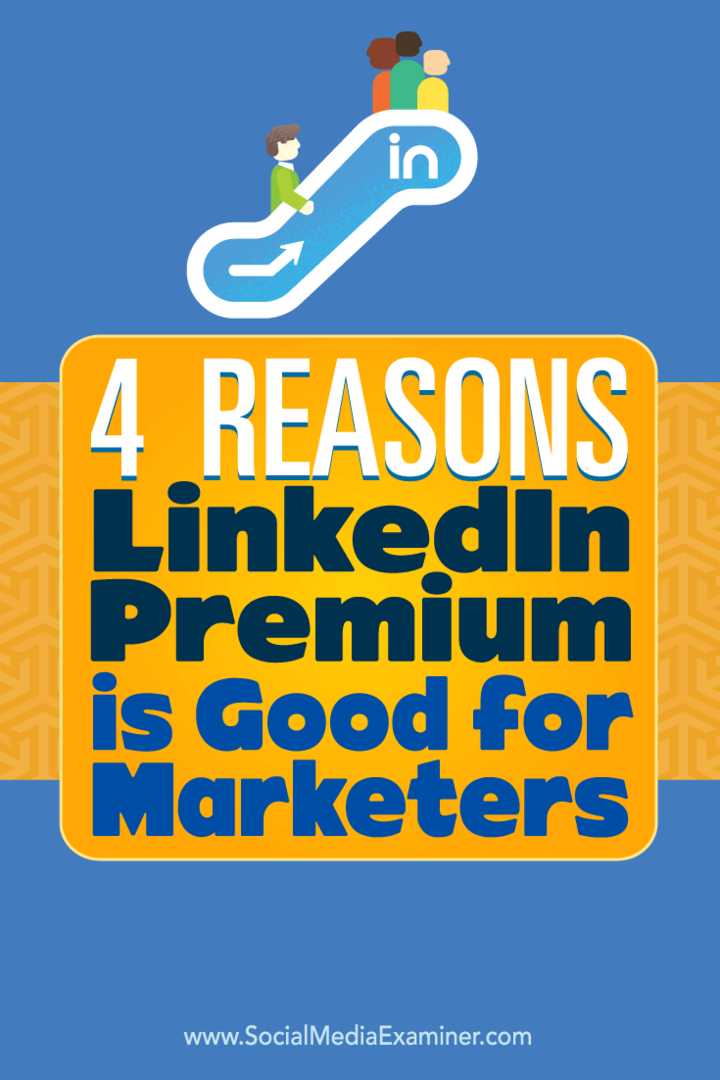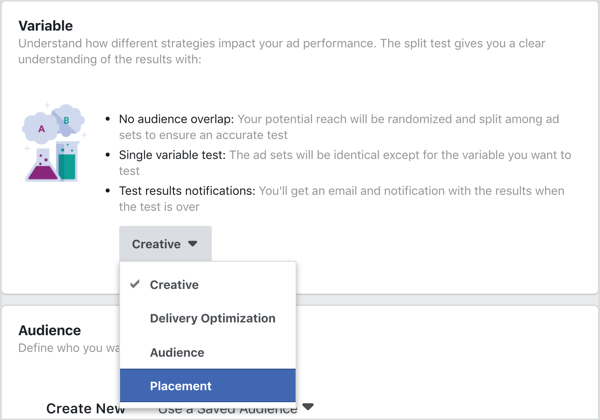GroovyTip: Temukan Cepat Windows 10 Drivers Menggunakan ID Perangkat Keras
Windows 10 Perangkat Keras Groovytip / / March 19, 2020
Terakhir diperbarui saat

Inilah cara cepat dan mudah untuk menemukan driver persis yang Anda butuhkan di web.
Saat memutakhirkan atau menginstal ulang sistem operasi Anda, sepertinya selalu ada satu perangkat keras sial yang tidak dapat ditemukan oleh driver untuk Windows. Anda akan tahu jika Anda memiliki driver yang ketinggalan zaman atau hilang ketika perangkat Anda — mis., Mouse, webcam, gamepad, kartu pembaca, adpater nirkabel — tidak berfungsi dengan baik atau Anda mendapatkan pemberitahuan Windows atau tanda seru di Device Pengelola. Di dunia yang sempurna, Anda memiliki cakram yang disertakan dengan perangkat keras. Namun dalam kenyataannya, disk itu mungkin sudah lama hilang atau usang.
Jika Anda menginginkan cara cepat dan mudah untuk menemukan driver untuk perangkat Anda yang tidak jelas, coba ini.
Temukan Driver Perangkat Keras yang Hilang dengan Mudah di Windows 10
Jika Anda melihat tanda seru di Device Manager, kemungkinan itu berarti, Anda perlu memperbarui perangkat lunak driver. Cara mudah untuk menemukan driver tertentu adalah dengan mencari di web menggunakan ID perangkat keras.
Di Manajer Perangkat, klik kanan perangkat perangkat keras, lalu klik Properti.
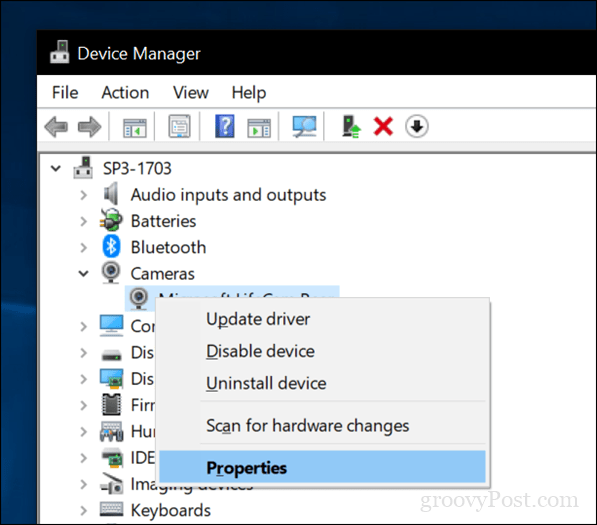
Pilih tab Detail, klik di kotak Daftar properti kemudian pilih Id Perangkat Keras.
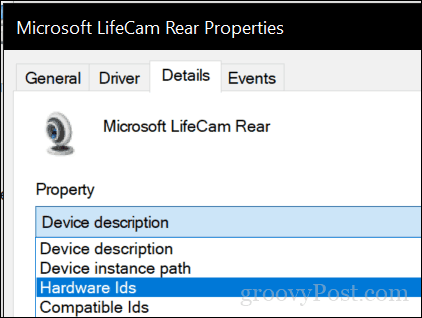
Di kotak Nilai, pilih nilai pendek, klik kanan lalu klik Salinan.
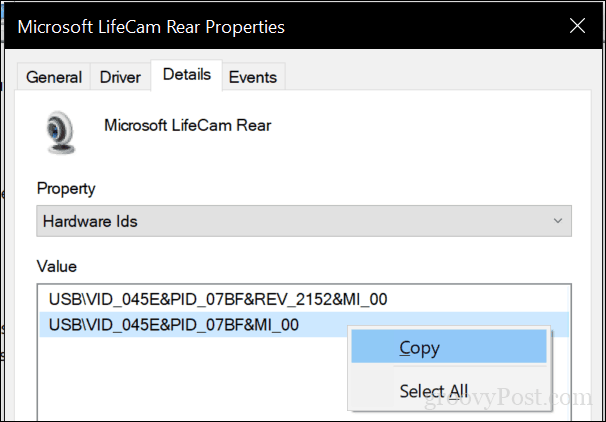
Buka browser web Anda lalu masukkan rekatkan nilainya ke mesin pencari Anda kemudian lakukan pencarian.
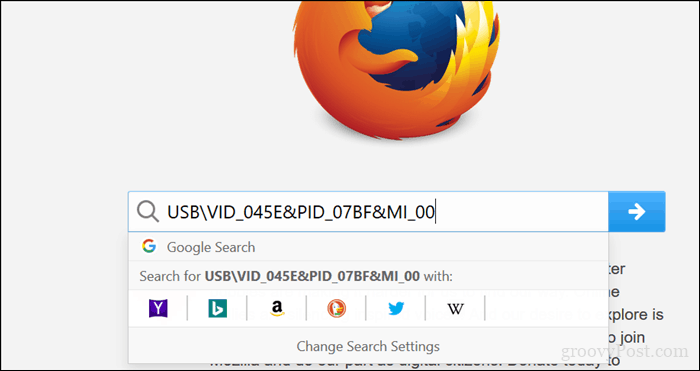
Biasanya, hasil pertama akan memberi Anda nama pengemudi. Seperti yang Anda lihat, hasil pertama mengidentifikasi driver sebagai milik driver Microsoft LifeCam Belakang. Beberapa situs akan menjadi tuan rumah driver itu sendiri, tetapi saya tidak akan merekomendasikan mengunduh driver dari situs yang tidak Anda percayai. Sebagai gantinya, setelah Anda menemukan nama dan versi driver yang Anda cari, coba unduh langsung dari situs web pabrikan.
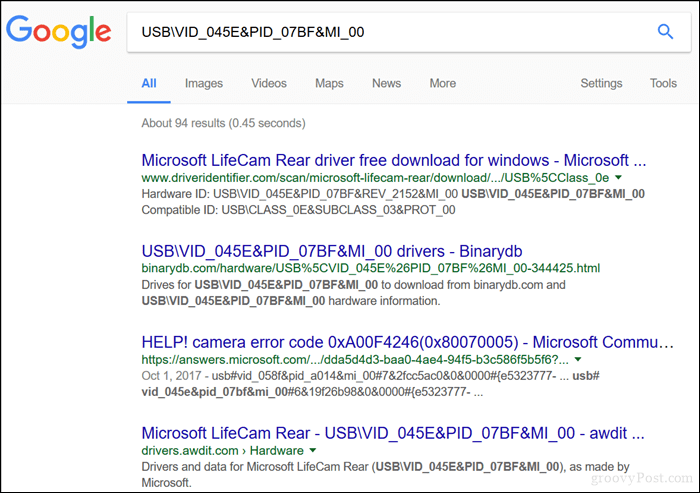
Itu pada dasarnya itu.
Untuk menyelamatkan diri dari kerumitan melakukan hal ini lagi saat Anda meningkatkan, Anda dapat membuat cadangan Driver Store Anda dengan menyalin konten C: \ Windows \ System32 \ DriverStore \Gudang File ke drive USB atau CD. Ini adalah salah satu tips yang kami berikan dalam panduan kami Cara Aman Menjual atau Menyumbangkan PC Windows 10 Lama Anda.
Bagaimanapun, beri tahu kami jika Anda menganggap ini bermanfaat dan beri tahu kami cara Anda mengatasi masalah driver di Windows 10.